JEEP CHEROKEE 2021 Knjižica za upotrebu i održavanje (in Serbian)
Manufacturer: JEEP, Model Year: 2021, Model line: CHEROKEE, Model: JEEP CHEROKEE 2021Pages: 356, PDF Size: 9.3 MB
Page 301 of 356
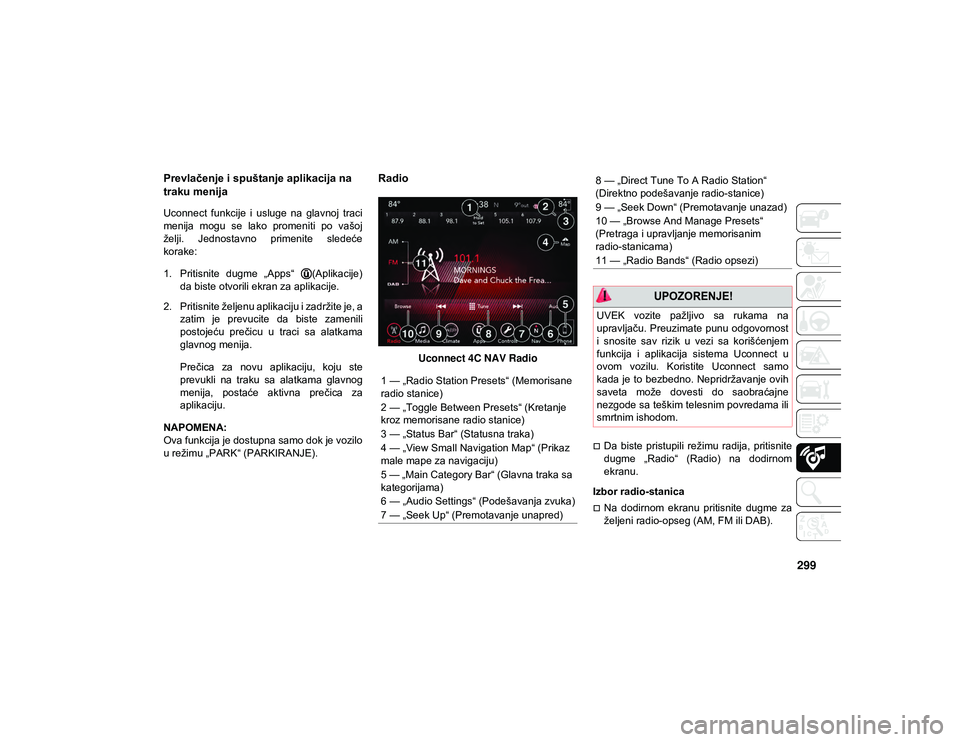
299
Prevlačenje i spuštanje aplikacija na
traku menija
Uconnect funkcije i usluge na glavnoj traci
menija mogu se lako promeniti po vašoj
želji. Jednostavno primenite sledeće
korake:
1. Pritisnite dugme „Apps“ (Aplikacije)da biste otvorili ekran za aplikacije.
2. Pritisnite željenu aplikaciju i zadržite je, a zatim je prevucite da biste zamenili
postojeću prečicu u traci sa alatkama
glavnog menija.
Prečica za novu aplikaciju, koju ste
prevukli na traku sa alatkama glavnog
menija, postaće aktivna prečica za
aplikaciju.
NAPOMENA:
Ova funkcija je dostupna samo dok je vozilo
u režimu „PARK“ (PARKIRANJE).
Radio
Uconnect 4C NAV Radio
Da biste pristupili režimu radija, pritisnite
dugme „Radio“ (Radio) na dodirnom
ekranu.
Izbor radio-stanica
Na dodirnom ekranu pritisnite dugme za
željeni radio-opseg (AM, FM ili DAB).
1 — „Radio Station Presets“ (Memorisane
radio stanice)
2 — „Toggle Between Presets“ (Kretanje
kroz memorisane radio stanice)
3 — „Status Bar“ (Statusna traka)
4 — „View Small Navigation Map“ (Prikaz
male mape za navigaciju)
5 — „Main Category Bar“ (Glavna traka sa
kategorijama)
6 — „Audio Settings“ (Podešavanja zvuka)
7 — „Seek Up“ (Premotavanje unapred)
8 — „Direct Tune To A Radio Station“
(Direktno podešavanje radio-stanice)
9 — „Seek Down“ (Premotavanje unazad)
10 — „Browse And Manage Presets“
(Pretraga i upravljanje memorisanim
radio-stanicama)
11 — „Radio Bands“ (Radio opsezi)
UPOZORENJE!
UVEK vozite pažljivo sa rukama na
upravljaču. Preuzimate punu odgovornost
i snosite sav rizik u vezi sa korišćenjem
funkcija i aplikacija sistema Uconnect u
ovom vozilu. Koristite Uconnect samo
kada je to bezbedno. Nepridržavanje ovih
saveta može dovesti do saobraćajne
nezgode sa teškim telesnim povredama ili
smrtnim ishodom.
2020_JEEP_CHEROKEE_UG_LHD_SR.book Page 299
Page 302 of 356
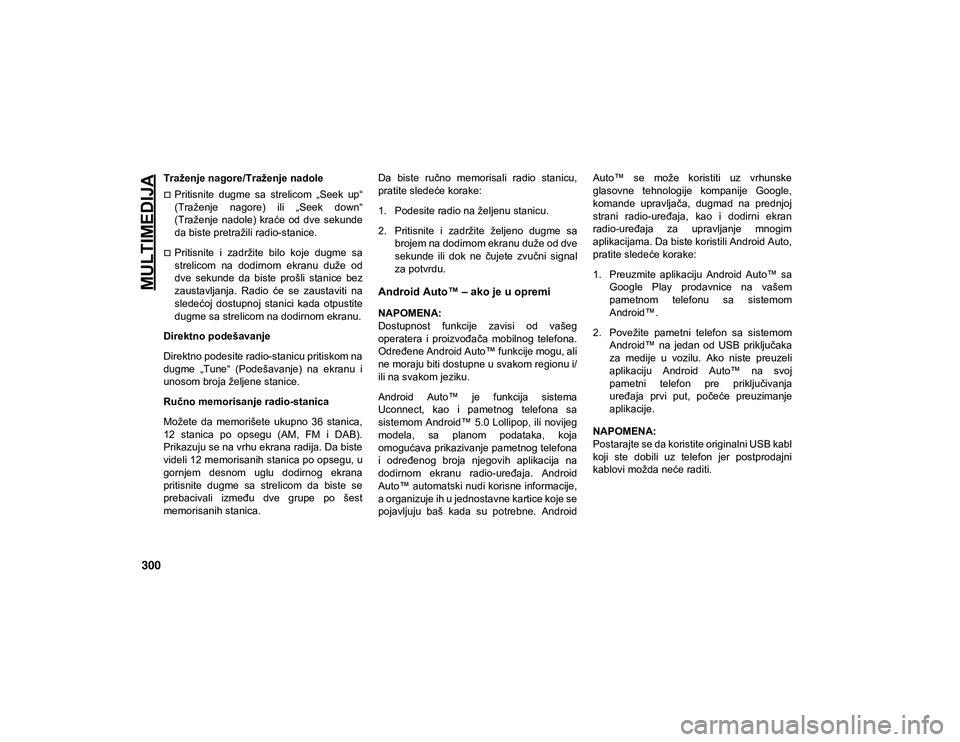
MULTIMEDIJA
300
Traženje nagore/Traženje nadole
Pritisnite dugme sa strelicom „Seek up“
(Traženje nagore) ili „Seek down“
(Traženje nadole) kraće od dve sekunde
da biste pretražili radio-stanice.
Pritisnite i zadržite bilo koje dugme sa
strelicom na dodirnom ekranu duže od
dve sekunde da biste prošli stanice bez
zaustavljanja. Radio će se zaustaviti na
sledećoj dostupnoj stanici kada otpustite
dugme sa strelicom na dodirnom ekranu.
Direktno podešavanje
Direktno podesite radio-stanicu pritiskom na
dugme „Tune“ (Podešavanje) na ekranu i
unosom broja željene stanice.
Ručno memorisanje radio-stanica
Možete da memorišete ukupno 36 stanica,
12 stanica po opsegu (AM, FM i DAB).
Prikazuju se na vrhu ekrana radija. Da biste
videli 12 memorisanih stanica po opsegu, u
gornjem desnom uglu dodirnog ekrana
pritisnite dugme sa strelicom da biste se
prebacivali između dve grupe po šest
memorisanih stanica. Da biste ručno memorisali radio stanicu,
pratite sledeće korake:
1. Podesite radio na željenu stanicu.
2. Pritisnite i zadržite željeno dugme sa
brojem na dodirnom ekranu duže od dve
sekunde ili dok ne čujete zvučni signal
za potvrdu.
Android Auto™ – ako je u opremi
NAPOMENA:
Dostupnost funkcije zavisi od vašeg
operatera i proizvođača mobilnog telefona.
Određene Android Auto™ funkcije mogu, ali
ne moraju biti dostupne u svakom regionu i/
ili na svakom jeziku.
Android Auto™ je funkcija sistema
Uconnect, kao i pametnog telefona sa
sistemom Android™ 5.0 Lollipop, ili novijeg
modela, sa planom podataka, koja
omogućava prikazivanje pametnog telefona
i određenog broja njegovih aplikacija na
dodirnom ekranu radio-uređaja. Android
Auto™ automatski nudi korisne informacije,
a organizuje ih u jednostavne kartice koje se
pojavljuju baš kada su potrebne. Android Auto™ se može koristiti uz vrhunske
glasovne tehnologije kompanije Google,
komande upravljača, dugmad na prednjoj
strani radio-uređaja, kao i dodirni ekran
radio-uređaja za upravljanje mnogim
aplikacijama. Da biste koristili Android Auto,
pratite sledeće korake:
1. Preuzmite aplikaciju Android Auto™ sa
Google Play prodavnice na vašem
pametnom telefonu sa sistemom
Android™.
2. Povežite pametni telefon sa sistemom Android™ na jedan od USB priključaka
za medije u vozilu. Ako niste preuzeli
aplikaciju Android Auto™ na svoj
pametni telefon pre priključivanja
uređaja prvi put, počeće preuzimanje
aplikacije.
NAPOMENA:
Postarajte se da koristite originalni USB kabl
koji ste dobili uz telefon jer postprodajni
kablovi možda neće raditi.
2020_JEEP_CHEROKEE_UG_LHD_SR.book Page 300
Page 303 of 356
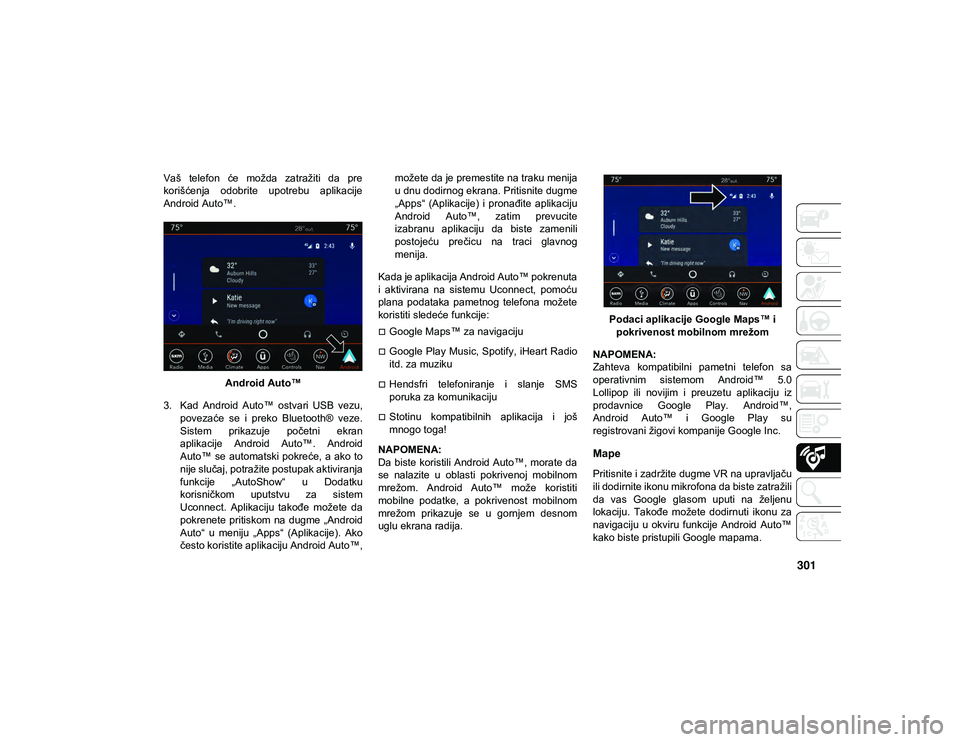
301
Vaš telefon će možda zatražiti da pre
korišćenja odobrite upotrebu aplikacije
Android Auto™.Android Auto™
3. Kad Android Auto™ ostvari USB vezu, povezaće se i preko Bluetooth® veze.
Sistem prikazuje početni ekran
aplikacije Android Auto™. Android
Auto™ se automatski pokreće, a ako to
nije slučaj, potražite postupak aktiviranja
funkcije „AutoShow“ u Dodatku
korisničkom uputstvu za sistem
Uconnect. Aplikaciju takođe možete da
pokrenete pritiskom na dugme „Android
Auto“ u meniju „Apps“ (Aplikacije). Ako
često koristite aplikaciju Android Auto™, možete da je premestite na traku menija
u dnu dodirnog ekrana. Pritisnite dugme
„Apps“ (Aplikacije) i pronađite aplikaciju
Android Auto™, zatim prevucite
izabranu aplikaciju da biste zamenili
postojeću prečicu na traci glavnog
menija.
Kada je aplikacija Android Auto™ pokrenuta
i aktivirana na sistemu Uconnect, pomoću
plana podataka pametnog telefona možete
koristiti sledeće funkcije:
Google Maps™ za navigaciju
Google Play Music, Spotify, iHeart Radio
itd. za muziku
Hendsfri telefoniranje i slanje SMS
poruka za komunikaciju
Stotinu kompatibilnih aplikacija i još
mnogo toga!
NAPOMENA:
Da biste koristili Android Auto™, morate da
se nalazite u oblasti pokrivenoj mobilnom
mrežom. Android Auto™ može koristiti
mobilne podatke, a pokrivenost mobilnom
mrežom prikazuje se u gornjem desnom
uglu ekrana radija. Podaci aplikacije Google Maps™ i
pokrivenost mobilnom mrežom
NAPOMENA:
Zahteva kompatibilni pametni telefon sa
operativnim sistemom Android™ 5.0
Lollipop ili novijim i preuzetu aplikaciju iz
prodavnice Google Play. Android™,
Android Auto™ i Google Play su
registrovani žigovi kompanije Google Inc.
Mape
Pritisnite i zadržite dugme VR na upravljaču
ili dodirnite ikonu mikrofona da biste zatražili
da vas Google glasom uputi na željenu
lokaciju. Takođe možete dodirnuti ikonu za
navigaciju u okviru funkcije Android Auto™
kako biste pristupili Google mapama.
2020_JEEP_CHEROKEE_UG_LHD_SR.book Page 301
Page 304 of 356
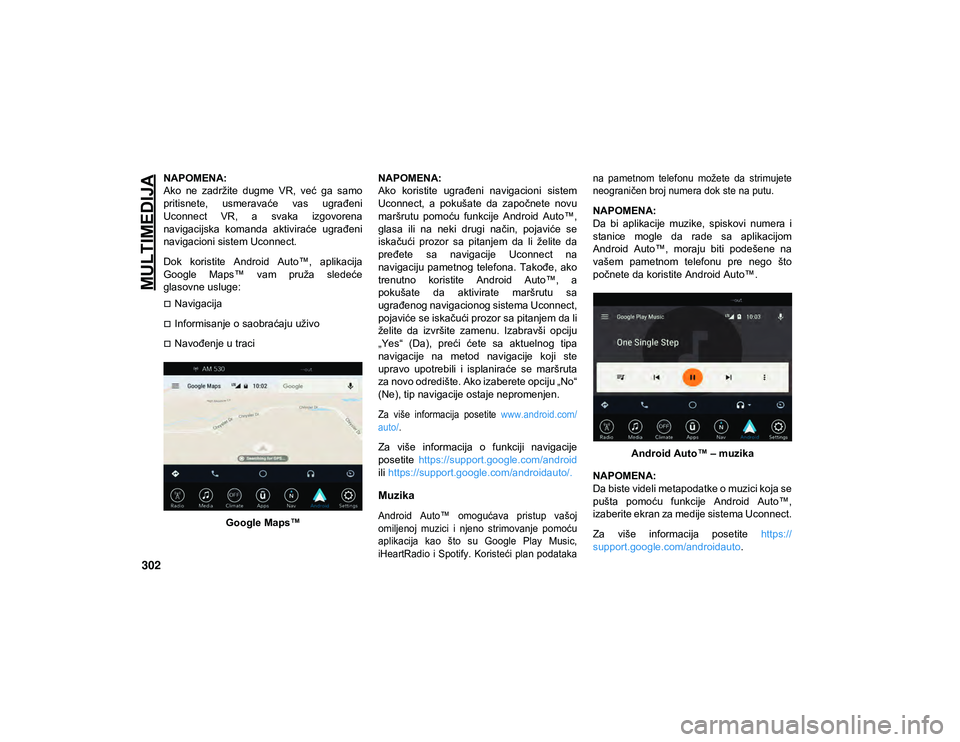
MULTIMEDIJA
302
NAPOMENA:
Ako ne zadržite dugme VR, već ga samo
pritisnete, usmeravaće vas ugrađeni
Uconnect VR, a svaka izgovorena
navigacijska komanda aktiviraće ugrađeni
navigacioni sistem Uconnect.
Dok koristite Android Auto™, aplikacija
Google Maps™ vam pruža sledeće
glasovne usluge:
Navigacija
Informisanje o saobraćaju uživo
Navođenje u traciGoogle Maps™ NAPOMENA:
Ako koristite ugrađeni navigacioni sistem
Uconnect, a pokušate da započnete novu
maršrutu pomoću funkcije Android Auto™,
glasa ili na neki drugi način, pojaviće se
iskačući prozor sa pitanjem da li želite da
pređete sa navigacije Uconnect na
navigaciju pametnog telefona. Takođe, ako
trenutno koristite Android Auto™, a
pokušate da aktivirate maršrutu sa
ugrađenog navigacionog sistema Uconnect,
pojaviće se iskačući prozor sa pitanjem da li
želite da izvršite zamenu. Izabravši opciju
„Yes“ (Da), preći ćete sa aktuelnog tipa
navigacije na metod navigacije koji ste
upravo upotrebili i isplaniraće se maršruta
za novo odredište. Ako izaberete opciju „No“
(Ne), tip navigacije ostaje nepromenjen.
Za više informacija posetite
www.android.com/
auto/ .
Za više informacija o funkciji navigacije
posetite https://support.google.com/android
ili https://support.google.com/androidauto/.
Muzika
Android Auto™ omogućava pristup vašoj
omiljenoj muzici i njeno strimovanje pomoću
aplikacija kao što su Google Play Music,
iHeartRadio i Spotify. Koristeći plan podataka na pametnom telefonu možete da strimujete
neograničen broj numera dok ste na putu.
NAPOMENA:
Da bi aplikacije muzike, spiskovi numera i
stanice mogle da rade sa aplikacijom
Android Auto™, moraju biti podešene na
vašem pametnom telefonu pre nego što
počnete da koristite Android Auto™.
Android Auto™ – muzika
NAPOMENA:
Da biste videli metapodatke o muzici koja se
pušta pomoću funkcije Android Auto™,
izaberite ekran za medije sistema Uconnect.
Za više informacija posetite https://
support.google.com/androidauto .
2020_JEEP_CHEROKEE_UG_LHD_SR.book Page 302
Page 305 of 356
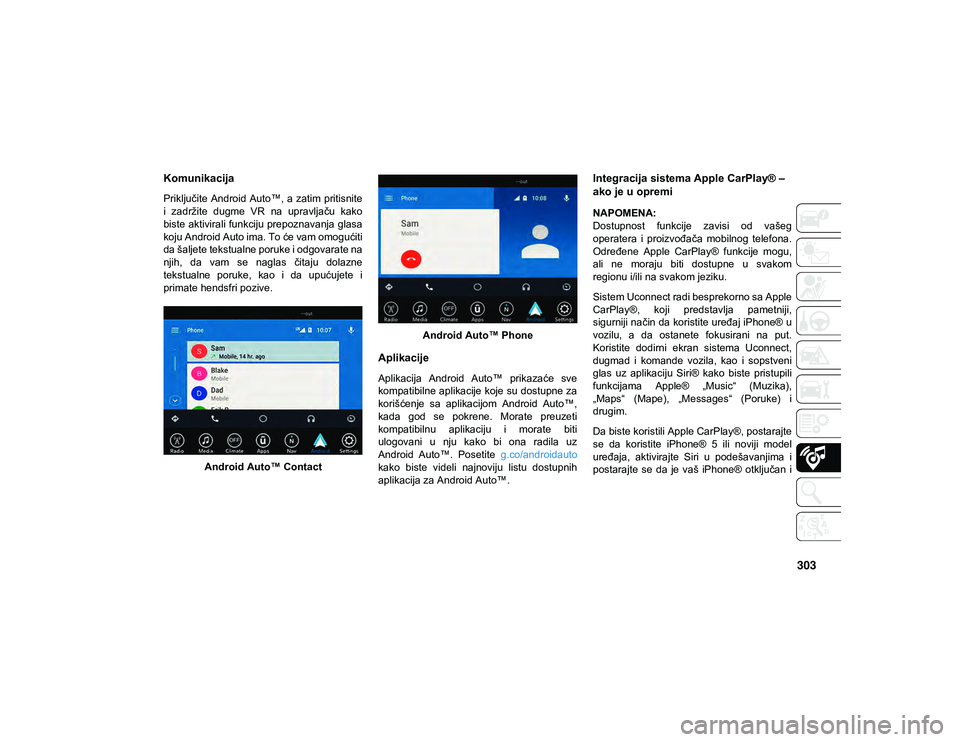
303
Komunikacija
Priključite Android Auto™, a zatim pritisnite
i zadržite dugme VR na upravljaču kako
biste aktivirali funkciju prepoznavanja glasa
koju Android Auto ima. To će vam omogućiti
da šaljete tekstualne poruke i odgovarate na
njih, da vam se naglas čitaju dolazne
tekstualne poruke, kao i da upućujete i
primate hendsfri pozive.Android Auto™ Contact Android Auto™ Phone
Aplikacije
Aplikacija Android Auto™ prikazaće sve
kompatibilne aplikacije koje su dostupne za
korišćenje sa aplikacijom Android Auto™,
kada god se pokrene. Morate preuzeti
kompatibilnu aplikaciju i morate biti
ulogovani u nju kako bi ona radila uz
Android Auto™. Posetite
g.co/androidauto
kako biste videli najnoviju listu dostupnih
aplikacija za Android Auto™.
Integracija sistema Apple CarPlay® –
ako je u opremi
NAPOMENA:
Dostupnost funkcije zavisi od vašeg
operatera i proizvođača mobilnog telefona.
Određene Apple CarPlay® funkcije mogu,
ali ne moraju biti dostupne u svakom
regionu i/ili na svakom jeziku.
Sistem Uconnect radi besprekorno sa Apple
CarPlay®, koji predstavlja pametniji,
sigurniji način da koristite uređaj iPhone® u
vozilu, a da ostanete fokusirani na put.
Koristite dodirni ekran sistema Uconnect,
dugmad i komande vozila, kao i sopstveni
glas uz aplikaciju Siri® kako biste pristupili
funkcijama Apple® „Music“ (Muzika),
„Maps“ (Mape), „Messages“ (Poruke) i
drugim.
Da biste koristili Apple CarPlay®, postarajte
se da koristite iPhone® 5 ili noviji model
uređaja, aktivirajte Siri u podešavanjima i
postarajte se da je vaš iPhone® otključan i
2020_JEEP_CHEROKEE_UG_LHD_SR.book Page 303
Page 306 of 356
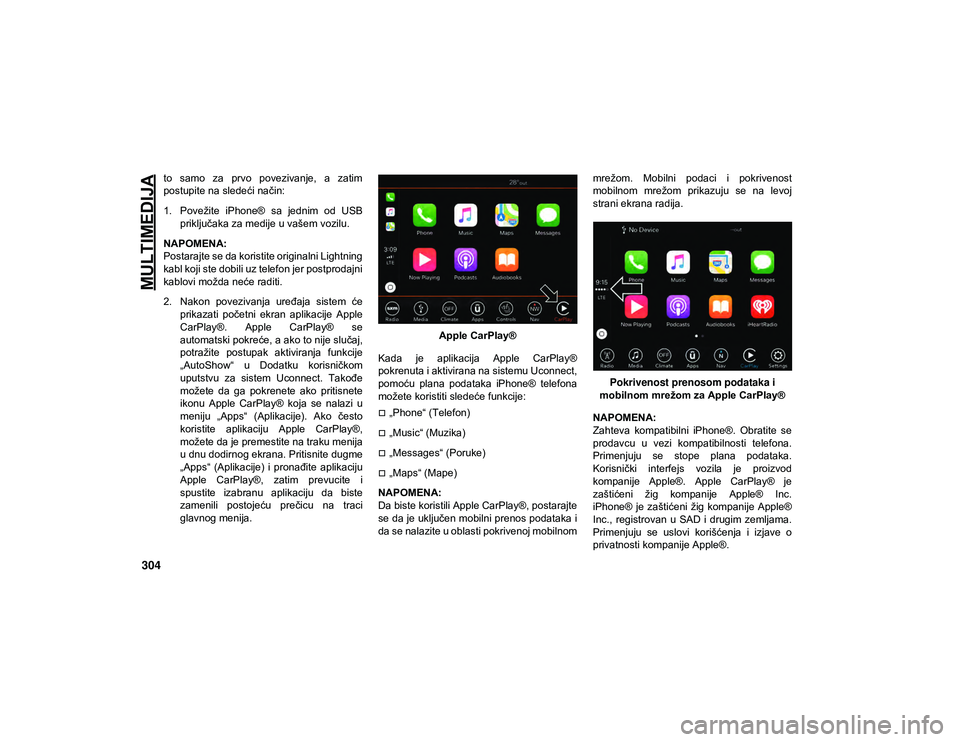
MULTIMEDIJA
304
to samo za prvo povezivanje, a zatim
postupite na sledeći način:
1. Povežite iPhone® sa jednim od USBpriključaka za medije u vašem vozilu.
NAPOMENA:
Postarajte se da koristite originalni Lightning
kabl koji ste dobili uz telefon jer postprodajni
kablovi možda neće raditi.
2. Nakon povezivanja uređaja sistem će prikazati početni ekran aplikacije Apple
CarPlay®. Apple CarPlay® se
automatski pokreće, a ako to nije slučaj,
potražite postupak aktiviranja funkcije
„AutoShow“ u Dodatku korisničkom
uputstvu za sistem Uconnect. Takođe
možete da ga pokrenete ako pritisnete
ikonu Apple CarPlay® koja se nalazi u
meniju „Apps“ (Aplikacije). Ako često
koristite aplikaciju Apple CarPlay®,
možete da je premestite na traku menija
u dnu dodirnog ekrana. Pritisnite dugme
„Apps“ (Aplikacije) i pronađite aplikaciju
Apple CarPlay®, zatim prevucite i
spustite izabranu aplikaciju da biste
zamenili postojeću prečicu na traci
glavnog menija. Apple CarPlay®
Kada je aplikacija Apple CarPlay®
pokrenuta i aktivirana na sistemu Uconnect,
pomoću plana podataka iPhone® telefona
možete koristiti sledeće funkcije:
„Phone“ (Telefon)
„Music“ (Muzika)
„Messages“ (Poruke)
„Maps“ (Mape)
NAPOMENA:
Da biste koristili Apple CarPlay®, postarajte
se da je uključen mobilni prenos podataka i
da se nalazite u oblasti pokrivenoj mobilnom mrežom. Mobilni podaci i pokrivenost
mobilnom mrežom prikazuju se na levoj
strani ekrana radija.
Pokrivenost prenosom podataka i
mobilnom mrežom za Apple CarPlay®
NAPOMENA:
Zahteva kompatibilni iPhone®. Obratite se
prodavcu u vezi kompatibilnosti telefona.
Primenjuju se stope plana podataka.
Korisnički interfejs vozila je proizvod
kompanije Apple®. Apple CarPlay® je
zaštićeni žig kompanije Apple® Inc.
iPhone® je zaštićeni žig kompanije Apple®
Inc., registrovan u SAD i drugim zemljama.
Primenjuju se uslovi korišćenja i izjave o
privatnosti kompanije Apple®.
2020_JEEP_CHEROKEE_UG_LHD_SR.book Page 304
Page 307 of 356
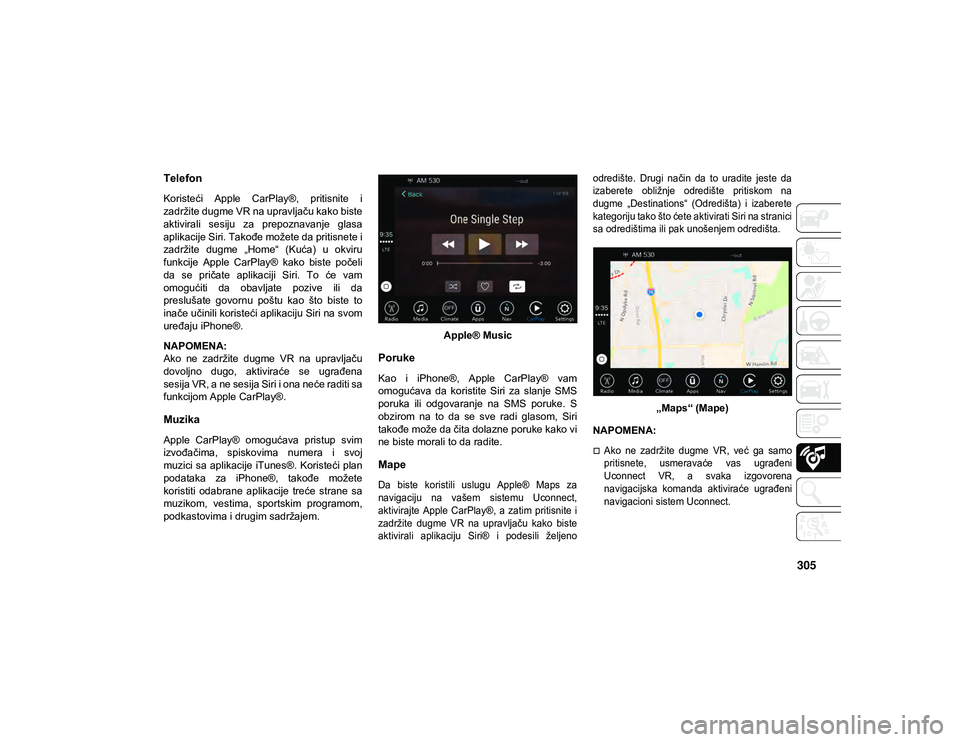
305
Telefon
Koristeći Apple CarPlay®, pritisnite i
zadržite dugme VR na upravljaču kako biste
aktivirali sesiju za prepoznavanje glasa
aplikacije Siri. Takođe možete da pritisnete i
zadržite dugme „Home“ (Kuća) u okviru
funkcije Apple CarPlay® kako biste počeli
da se pričate aplikaciji Siri. To će vam
omogućiti da obavljate pozive ili da
preslušate govornu poštu kao što biste to
inače učinili koristeći aplikaciju Siri na svom
uređaju iPhone®.
NAPOMENA:
Ako ne zadržite dugme VR na upravljaču
dovoljno dugo, aktiviraće se ugrađena
sesija VR, a ne sesija Siri i ona neće raditi sa
funkcijom Apple CarPlay®.
Muzika
Apple CarPlay® omogućava pristup svim
izvođačima, spiskovima numera i svoj
muzici sa aplikacije iTunes®. Koristeći plan
podataka za iPhone®, takođe možete
koristiti odabrane aplikacije treće strane sa
muzikom, vestima, sportskim programom,
podkastovima i drugim sadržajem.Apple® Music
Poruke
Kao i iPhone®, Apple CarPlay® vam
omogućava da koristite Siri za slanje SMS
poruka ili odgovaranje na SMS poruke. S
obzirom na to da se sve radi glasom, Siri
takođe može da čita dolazne poruke kako vi
ne biste morali to da radite.
Mape
Da biste koristili uslugu Apple® Maps za
navigaciju na vašem sistemu Uconnect,
aktivirajte Apple CarPlay®, a zatim pritisnite i
zadržite dugme VR na upravljaču kako biste
aktivirali aplikaciju Siri® i podesili željenoodredište. Drugi način da to uradite jeste da
izaberete obližnje odredište pritiskom na
dugme „Destinations“ (Odredišta) i izaberete
kategoriju tako što ćete aktivirati Siri na stranici
sa odredištima ili pak unošenjem odredišta.
„Maps“ (Mape)
NAPOMENA:
Ako ne zadržite dugme VR, već ga samo
pritisnete, usmeravaće vas ugrađeni
Uconnect VR, a svaka izgovorena
navigacijska komanda aktiviraće ugrađeni
navigacioni sistem Uconnect.
2020_JEEP_CHEROKEE_UG_LHD_SR.book Page 305
Page 308 of 356
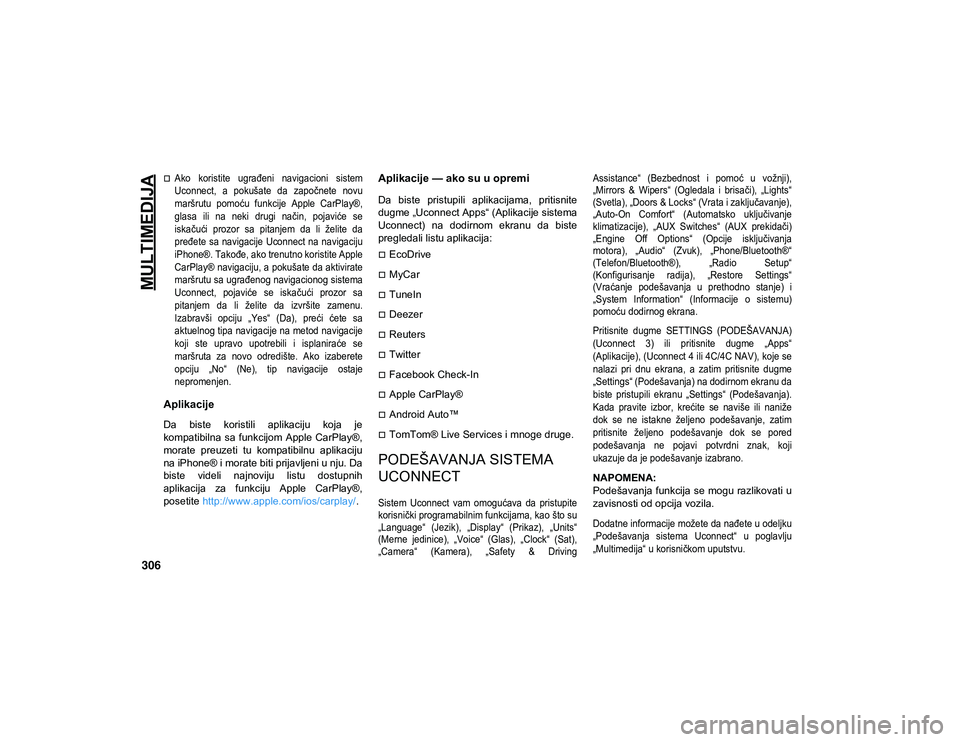
MULTIMEDIJA
306
Ako koristite ugrađeni navigacioni sistem
Uconnect, a pokušate da započnete novu
maršrutu pomoću funkcije Apple CarPlay®,
glasa ili na neki drugi način, pojaviće se
iskačući prozor sa pitanjem da li želite da
pređete sa navigacije Uconnect na navigaciju
iPhone®. Takođe, ako trenutno koristite Apple
CarPlay® navigaciju, a pokušate da aktivirate
maršrutu sa ugrađenog navigacionog sistema
Uconnect, pojaviće se iskačući prozor sa
pitanjem da li želite da izvršite zamenu.
Izabravši opciju „Yes“ (Da), preći ćete sa
aktuelnog tipa navigacije na metod navigacije
koji ste upravo upotrebili i isplaniraće se
maršruta za novo odredište. Ako izaberete
opciju „No“ (Ne), tip navigacije ostaje
nepromenjen.
Aplikacije
Da biste koristili aplikaciju koja je
kompatibilna sa funkcijom Apple CarPlay®,
morate preuzeti tu kompatibilnu aplikaciju
na iPhone® i morate biti prijavljeni u nju. Da
biste videli najnoviju listu dostupnih
aplikacija za funkciju Apple CarPlay®,
posetite http://www.apple.com/ios/carplay/ .
Aplikacije — ako su u opremi
Da biste pristupili aplikacijama, pritisnite
dugme „Uconnect Apps“ (Aplikacije sistema
Uconnect) na dodirnom ekranu da biste
pregledali listu aplikacija:
EcoDrive
MyCar
TuneIn
Deezer
Reuters
Twitter
Facebook Check-In
Apple CarPlay®
Android Auto™
TomTom® Live Services i mnoge druge.
PODEŠAVANJA SISTEMA
UCONNECT
Sistem Uconnect vam omogućava da pristupite
korisnički programabilnim funkcijama, kao što su
„Language“ (Jezik), „Display“ (Prikaz), „Units“
(Merne jedinice), „Voice“ (Glas), „Clock“ (Sat),
„Camera“ (Kamera), „Safety & Driving Assistance“ (Bezbednost i pomoć u vožnji),
„Mirrors & Wipers“ (Ogledala i brisači), „Lights“
(Svetla), „Doors & Locks“ (Vrata i zaključavanje),
„Auto-On Comfort“ (Automatsko uključivanje
klimatizacije), „AUX Switches“ (AUX prekidači)
„Engine Off Options“ (Opcije isključivanja
motora), „Audio“ (Zvuk), „Phone/Bluetooth®“
(Telefon/Bluetooth®), „Radio Setup“
(Konfigurisanje radija), „Restore Settings“
(Vraćanje podešavanja u prethodno stanje) i
„System Information“ (Informacije o sistemu)
pomoću dodirnog ekrana.
Pritisnite dugme SETTINGS (PODEŠAVANJA)
(Uconnect 3) ili pritisnite dugme „Apps“
(Aplikacije), (Uconnect 4 ili 4C/4C NAV), koje se
nalazi pri dnu ekrana, a zatim pritisnite dugme
„Settings“ (Podešavanja) na dodirnom ekranu da
biste pristupili ekranu „Settings“ (Podešavanja).
Kada pravite izbor, krećite se naviše ili naniže
dok se ne istakne željeno podešavanje, zatim
pritisnite željeno podešavanje dok se pored
podešavanja ne pojavi potvrdni znak, koji
ukazuje da je podešavanje izabrano.
NAPOMENA:
Podešavanja funkcija se mogu razlikovati u
zavisnosti od opcija vozila.
Dodatne informacije možete da nađete u odeljku
„Podešavanja sistema Uconnect“ u poglavlju
„Multimedija“ u korisničkom uputstvu.
2020_JEEP_CHEROKEE_UG_LHD_SR.book Page 306
Page 309 of 356
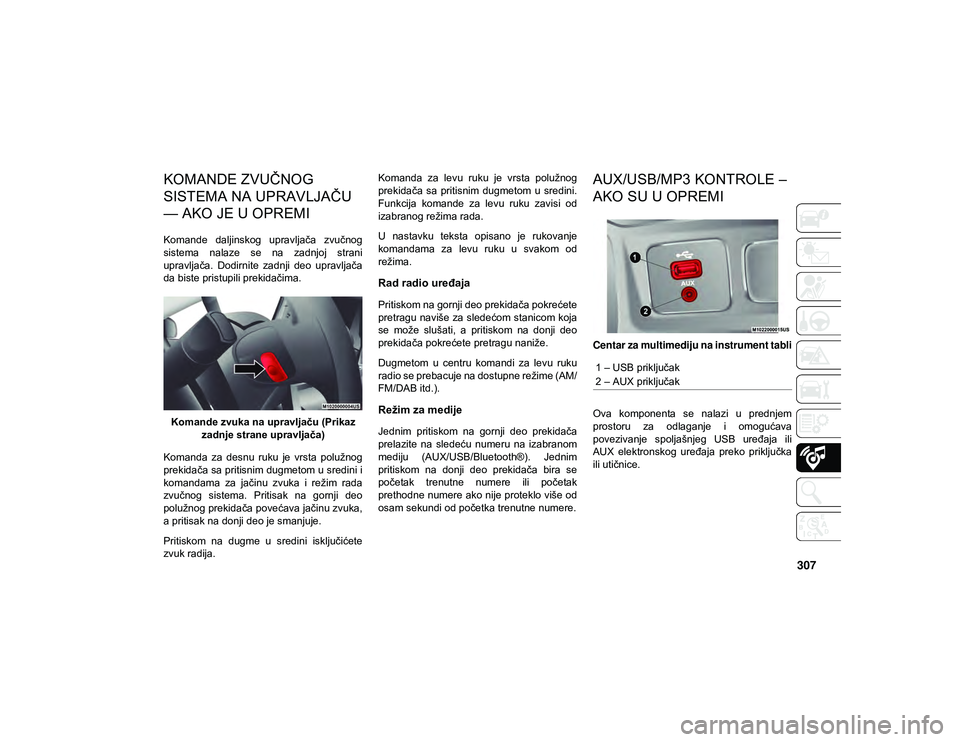
307
KOMANDE ZVUČNOG
SISTEMA NA UPRAVLJAČU
— AKO JE U OPREMI
Komande daljinskog upravljača zvučnog
sistema nalaze se na zadnjoj strani
upravljača. Dodirnite zadnji deo upravljača
da biste pristupili prekidačima.Komande zvuka na upravljaču (Prikaz zadnje strane upravljača)
Komanda za desnu ruku je vrsta polužnog
prekidača sa pritisnim dugmetom u sredini i
komandama za jačinu zvuka i režim rada
zvučnog sistema. Pritisak na gornji deo
polužnog prekidača povećava jačinu zvuka,
a pritisak na donji deo je smanjuje.
Pritiskom na dugme u sredini isključićete
zvuk radija. Komanda za levu ruku je vrsta polužnog
prekidača sa pritisnim dugmetom u sredini.
Funkcija komande za levu ruku zavisi od
izabranog režima rada.
U nastavku teksta opisano je rukovanje
komandama za levu ruku u svakom od
režima.
Rad radio uređaja
Pritiskom na gornji deo prekidača pokrećete
pretragu naviše za sledećom stanicom koja
se može slušati, a pritiskom na donji deo
prekidača pokrećete pretragu naniže.
Dugmetom u centru komandi za levu ruku
radio se prebacuje na dostupne režime (AM/
FM/DAB itd.).
Režim za medije
Jednim pritiskom na gornji deo prekidača
prelazite na sledeću numeru na izabranom
mediju (AUX/USB/Bluetooth®). Jednim
pritiskom na donji deo prekidača bira se
početak trenutne numere ili početak
prethodne numere ako nije proteklo više od
osam sekundi od početka trenutne numere.
AUX/USB/MP3 KONTROLE –
AKO SU U OPREMI
Centar za multimediju na instrument tabli
Ova komponenta se nalazi u prednjem
prostoru za odlaganje i omogućava
povezivanje spoljašnjeg USB uređaja ili
AUX elektronskog uređaja preko priključka
ili utičnice.
1 – USB priključak
2 – AUX priključak
2020_JEEP_CHEROKEE_UG_LHD_SR.book Page 307
Page 310 of 356

MULTIMEDIJA
308
Ako je u opremi, možda se na centralnoj
konzoli nalazi i USB priključak sa leve strane
utičnice.Centralna konzola USB priključak
Sa zadnje strane centralne konzole nalaze
se 4 USB priključka, sa leve strane
invertora. Oba priključka služe samo za
punjenje. Centar za multimediju na zadnjoj
centralnoj konzoli
Dodatne informacije potražite u dodatku uz
korisnički priručnik za Uconnect.NAVIGACIJA – AKO JE U
OPREMI
Informacije u odeljku koji sledi primenljive su
samo ako imate sistem Uconnect 4C NAV
sa sistemom ekrana od 8,4 inča.
Pritisnite dugme „Nav“ (Navigacija) na
dodirnom ekranu na traci menija da biste
pristupili sistemu navigacije.
Promena jačine zvuka glasovnih
uputstava navigacije
Promena jačine zvuka glasovnih
uputstava navigacije
1. Pritisnite dugme „Settings“ (Postavke) u donjem desnom uglu dodirnog ekrana.
2. U meniju „Settings“ (Postavke) pritisnite dugme „Guidance“ (Navođenje) na
dodirnom ekranu.
1 – USB-C priključak 3
2 – USB-C priključak 4
3 – Standardni USB priključak 4
4 – Standardni USB priključak 3
2020_JEEP_CHEROKEE_UG_LHD_SR.book Page 308